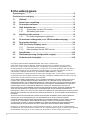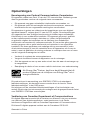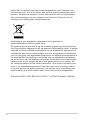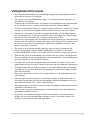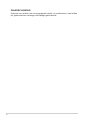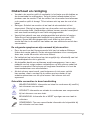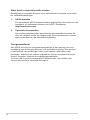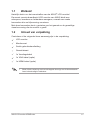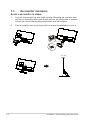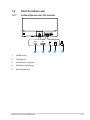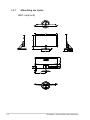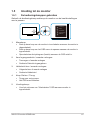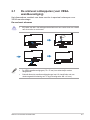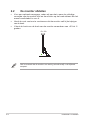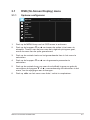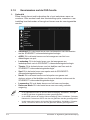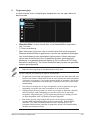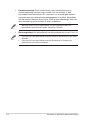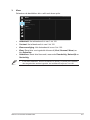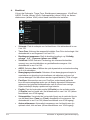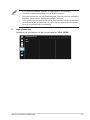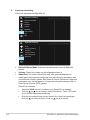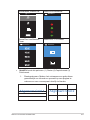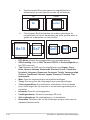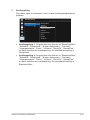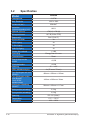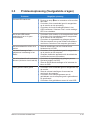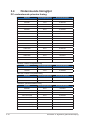VZ22E-serie
LCD-monitor
Gebruikshandleiding

ii
Copyright © 2022 ASUSTeK COMPUTER INC. Alle rechten voorbehouden.
Geen enkel deel van deze handleiding, waaronder de producten en software die hierin worden
beschreven, mogen worden gereproduceerd, overgedragen, getranscribeerd, opgeslagen in een
ophalingssysteem of vertaald in enige taal en in enige vorm of met enige middelen, met uitzondering
van de documentatie die door de aankoper wordt opgeslagen voor back-updoeleinden, zonder de
uitdrukkelijke schriftelijke toestemming van ASUSTeK COMPUTER INC. (“ASUS”).
De productgarantie of -dienstverlening zal niet worden verlengd indien: (1) het product is gerepareerd
of gewijzigd, tenzij een dergelijke reparatie of wijziging schriftelijk is goedgekeurd door ASUS; of (2) het
serienummer van het product vervormd is of ontbreekt.
ASUS LEVERT DEZE HANDLEIDING "AS IS" ZONDER GARANTIE VAN ENIG SOORT, EXPLICIET
OF IMPLICIET, WAARONDER MAAR NIET BEPERKENT TOT DE IMPLICIETE GARANTIES OF
OMSTANDIGHEDEN VAN VERKOOPBAARHEID OF GESCHIKTHEID VOOR EEN SPECIFIEK DOEL.
IN GEEN GEVAL ZAL ASUS, DIENS DIRECTEUREN, MANAGERS, WERKNEMERS OF AGENTEN
AANSPRAKELIJK ZIJN VOOR ENIGE INDIRECTE, SPECIALE, INCIDENTELE SCHADE OF
GEVOLGSCHADE (WAARONDER SCHADE DOOR GEDERFDE WINST, GEMISTE OPDRACHTEN,
VERLIES VAN GEBRUIK OF GEGEVENS, ONDERBREKING VAN DE WERKZAAMHEDEN EN
DERGELIJKE), ZELFS ALS ASUS OP DE HOOGTE IS GEBRACHT OVER DE MOGELIJKHEID VAN DAT
DERGELIJKE SCHADE KAN ONTSTAAN DOOR ENIG DEFECT OF FOUT IN DEZE HANDLEIDING OF
PRODUCT.
SPECIFICATIES EN INFORMATIE IN DEZE HANDLEIDING WORDEN ALLEEN TER INFORMATIE
VERSCHAFT EN ZIJN ONDERHEVIG AAN VERANDERING OP ENIG TIJDSTIP ZONDER
VOORAFGAANDE VERWITTIGING EN MOGEN NIET WORDEN GEZIEN ALS EEN VERPLICHTING
DOOR ASUS. ASUS NEEMT GEEN VERANTWOORDELIJKHEID OF AANSPRAKELIJKHEID
VOOR ENIGE FOUTEN OF ONJUISTHEDEN DIE KUNNEN OPTREDEN IN DEZE HANDLEIDING,
WAARONDER IN DE PRODUCTEN EN SOFTWARE DIE HIERIN WORDEN BESCHREVEN.
De product- en bedrijfsnamen die in deze handleiding voorkomen, kunnen al dan niet gedeponeerde
handelsmerken zijn of auteursrechten hebben van hun respectievelijke bedrijven en worden enkel gebruikt
ter identicatie of als uitleg en in het voordeel van de eigenaren, zonder inbreuk erop te maken.
Inhoudsopgave
Opmerkingen ............................................................................................... iii
Onderhoud en reiniging ............................................................................ vii
1.1 Welkom! ........................................................................................ 1-1
1.2 Inhoud van verpakking ................................................................ 1-1
1.3 De monitor monteren ................................................................... 1-2
1.4 Sluit de kabels aan ....................................................................... 1-3
1.4.1 Achterzijde van de LCD-monitor ..................................... 1-3
1.4.1 Afbeelding zes zijden ...................................................... 1-4
1.5 Inleiding tot de monitor ............................................................... 1-5
1.5.1 De bedieningsknoppen gebruiken ................................. 1-5
2.1 De arm/voet ontkoppelen (voor VESA-wandbevestiging) ........ 2-1
2.2 De monitor afstellen ..................................................................... 2-2
3.1 OSD (On-Screen Display) menu ................................................. 3-1
3.1.1 Opnieuwcongureren ..................................................... 3-1
3.1.2 Kennismaken met de OSD-functie .................................. 3-2
3.2 Specicaties ............................................................................... 3-12
3.3 Probleemoplossing (Veelgestelde vragen) .............................. 3-13
3.4 Ondersteunde timinglijst ........................................................... 3-14

iii
Opmerkingen
Kennisgeving van Federal Communications Commission
Dit apparaat voldoet aan Deel 15 van de FCC-voorschriften. Bediening ervan
dient te geschieden conform de volgende twee voorwaarden:
• Dit apparaat mag geen schadelijke interferentie veroorzaken, en
• Dit apparaat moet alle ontvangen interferentie accepteren, waaronder
interferentie die een ongewenste werking kan veroorzaken.
Dit apparatuur is getest en voldoet aan de beperkingen voor een digitaal
apparaat klasse B, volgens deel 15 van de FCC-regels. Deze beperkingen
zijn opgesteld om een redelijke bescherming te bieden tegen schadelijke
interferentie in een residentiële installatie. Dit apparaat genereert, gebruikt
en kan radiofrequentie-energie uitstralen en, indien niet geïnstalleerd
en gebruikt volgens de instructies van de fabrikant, kan schadelijke
interferentie veroorzaken bij radiocommunicatie. Er kan echter geen garantie
wordengegevendatergeeninterferentiezaloptredenineenspecieke
installatie. Als deze apparatuur wel nadelige storing veroorzaakt bij radio-
of televisieontvangst (u kunt dit vaststellen door de apparatuur uit en aan te
zetten), moet de gebruiker de storing proberen te verhelpen door een of meer
van de volgende maatregelen te treffen:
• Verdraai of verplaats de ontvangstantenne.
• Vergroot de afstand tussen de apparatuur en de ontvanger.
• Sluit de apparatuur aan op een ander circuit dan dat waar de ontvanger op
is aangesloten.
• Raadpleeg de dealer of een ervaren radio/tv-technicus voor ondersteuning.
Als Energy Star® Partner, heeft ons bedrijf bepaald dat dit
product voldoet aan de richtlijnen van Energy Star® m.b.t.
energie-efciëntie.
Dit product komt in aanmerking voor ENERGY STAR in de standaard
fabrieksinstellingen, die hersteld kunnen worden door de functie “Reset
fabrieksinstellingen” in het OSD-menu.
Het wijzigen van de standaard fabrieksinstellingen of het inschakelen van
anderefunctieskanhetstroomverbruikverhogenwatdegespeciceerdelimiet
voor ENERGY STAR kan overschrijden.
Verklaring van Canadian Department of Communications
Dit digitale apparaat overschrijdt de limieten van Klasse B niet voor emissies
van radioruis van digitale apparatuur, zoals beschreven in de Radio
Interference Regulations van het Canadian Department of Communications.
Dit klasse B digitale apparaat voldoet aan de Canadese ICES-003.
Gemaakt in China

iv
Indien het is uitgerust met een bevestigingsstekker met 3 pennen aan
het stroomsnoer, sluit u het snoer aan op een geaard stopcontact met 3
pennen. Schakel de aardpen van het stroomsnoer niet uit, bijvoorbeeld
door het bevestigen van een adapter met 2 pennen. De pool voor de
aarding is een belangrijke veiligheidsfunctie.
Verwijdering van afgedankte apparatuur door gebruiker in
privéhuishouden in de Europese Unie.
Dit symbool op het product of op de verpakking geeft aan dat dit product
niet mag worden weggegooid bij uw andere huishoudelijke afval. In plaats
daarvan is het uw verantwoordelijkheid om uw afgedankte apparatuur te
verwijderen door het te overhandigen aan een aangewezen inzamelpunt
voor de recycling van afgedankte elektrische en elektronische apparatuur.
De afzonderlijke inzameling en recycling van uw afgedankte apparatuur
op het moment van verwijderen zal helpen bij het behoud van natuurlijke
hulpbronnen en zal zorgen dat het wordt gerecycled op een manier die
de volksgezondheid en het milieu beschermt. Voor meer informatie over
waar u uw afgedankte apparatuur kunt inleveren voor recycling, neemt
u contact op met uw lokale gemeente, uw service voor verwijdering van
huishoudelijk afval of de winkel waar u het product hebt aangeschaft.
Gebruik de ADP-40KD BB & ADP-45FE F- of DELTA-adapter (VZ22E).

v
Veiligheidsinformatie
• Alle documentatie die bij de verpakking is geleverd zorgvuldig doorlezen,
alvorens de monitor in te stellen.
• De monitor niet blootstellen aan regen of vocht om gevaar op brand of
schokken te vermijden.
• Probeer de monitorkast nooit te openen. De gevaarlijke hoge spanningen
in de monitor kunnen ernstig lichamelijk letsel tot gevolg hebben.
• Als de stroomtoevoer defect is, deze niet zelf proberen te repareren. Neem
contact op met een bevoegde onderhoudstechnicus of uw verkooppunt.
• Controleer, alvorens het product te gaan gebruiken, of alle kabels goed
zijn aangesloten en of de stroomkabels niet beschadigd zijn. Neem direct
contact op met uw dealer als u enige schade waarneemt.
• Gleuven en openingen aan de achterzijde en bovenzijde van de behuizing
dienen voor de ventilatie. Deze openingen niet blokeren. Dit product nooit
in de buurt of op een verwarming of warmtebron plaatsen, tenzij er een
juiste ventilatie is voorzien.
• De monitor mag alleen worden gebruikt op een type stroombron dat
wordt weergegeven op het etiket. Raadpleeg uw dealer of uw lokale
elektriciteitsbedrijf, indien u niet zeker bent van het stroomtype bij u thuis.
• Gebruik de juiste stroomstekker die voldoet aan uw lokale voedingsnorm.
• De stroomstrips en de verlengkabels niet overbelasten. Overbelasting kan
leiden tot brand of elektrische schokken.
• Vermijd stof, vocht en temperatuurpieken. Plaats de monitor niet in een
gebied dat nat kan worden. Plaats de monitor op een stabiele ondergrond.
• Ontkoppel de eenheid tijdens onweer of als deze gedurende een langere
periode niet zal worden gebruikt. Dit beschermt de monitor tegen schade
door stroomstoten.
• Duw nooit objecten of mors nooit enige vloeistof in de openingen van de
monitorkast.
• Voor een goede werking dient u de monitor alleen te gebruiken met UL-
vermelde computers met correct geconfigureerde aansluitpunten die zijn
gemarkeerd tussen 100 - 240 V wisselstroom.
• Het stopcontact moet zich in de buurt van het apparaat bevinden en moet
makkelijk te bereiken zijn.
• Eem contact op met een bevoegde onderhoudstechnicus bij technische
problemen met de monitor.
• Zorg voor een aardaansluiting voordat u de stekker in het stopcontact
steekt. Als u de aardverbinding verbreekt, moet u dat doen nadat u de
stekker uit het stopcontact hebt getrokken.

vi
WAARSCHUWING
Gebruik van andere dan de opgegeven hoofd- of oortelefoons, kan leiden
tot gehoorverlies vanwege overmatige geluidsdruk.

vii
Onderhoud en reiniging
• Voordat u de monitor optilt of verplaatst, is het beter om alle kables en
de stroomkabel te ontkoppelen. Volg de juiste heftechnieken bij het
plaatsen van de monitor. Pak de randen van de monitor beet wanneer
u de monitor optilt of draagt. Til het scherm niet op aan de voet of de
kabel.
• Reinigen. Schakel uw monitor uit en haal de stroomkabel uit het
stopcontact. Reinig het oppervlak van de monitor met een pluisvrije,
niet schurende doek. Hardnekkige vlekken kunnen worden verwijderd
met een doek bevochtigd in een mild reinigingsmiddel.
• Vermijd het gebruik van een reinigingsmiddel met alcohol of aceton.
Gebruik een reinigingsmiddel bestemd voor gebruik met een LCD-
scherm. Sproei het reinigingsmiddel nooit direct op het scherm,
omdat het dan in de monitor kan lekken en een elektrische schok kan
veroorzaken.
De volgende symptomen zijn normaal bij de monitor:
• Door de aard van het fluorescerende licht kan het scherm flikkeren
tijdens het eerste gebruik. Zet de stroomschakelaar uit en vervolgens
weer aan, zodat de monitor niet meer flikkert.
• De helderheid op het scherm kan iets ongelijk zijn, afhankelijk van het
bureaubladpatroon dat u gebruikt.
• Als hetzelfde beeld uren achtereen wordt weergegeven, kan er een
nabeeld van het vorige scherm achterblijven op het scherm nadat het
beeld is veranderd. Het scherm zal langzaam herstellen of u kunt de
stroomschakelaar uren uitschakelen.
• Als het scherm zwart wordt, gaat knipperen of niet meer verlicht
kan worden, dient u contact op te nemen met uw dealer of het
onderhoudscentrum om dit op te lossen. Het scherm niet zelf
repareren!
Gebruikte conventies in deze handleiding
WAARSCHUWING: Informatie om letsel te voorkomen bij uzelf bij
het uitvoeren van een taak.
OPGELET: Informatie om schade te voorkomen aan componenten
bij het uitvoeren van een taak.
BELANGRIJK: Informatie die u MOET opvolgen om een taak te
voltooien.
OPMERKING: Tips een aanvullende informatie als hulpmiddel bij
het voltooien van een taak.

viii
Waar kunt u meer informatie vinden
Raadpleeg de volgende bronnen voor aanvullende informatie en product-
en softwarebijwerkingen.
1. ASUS websites
De wereldwijde ASUS websites bieden bijgewerkte informatie over de
hardware- en softwareproducten van ASUS. Raadpleeg
http://www.asus.com
2. Optionele documentatie
Uw productverpakking kan aanvullende documentatie bevatten die
door uw dealer kunnen zijn toegevoegd. Deze documenten vormen
geen onderdeel van de standaardverpakking.
Terugneemdienst
Het ASUS recycling en terugneemprogramma is een gevolg van onze
toewijding aan de hoogste normen voor mileubescherming. We geloven
in het leveren van oplossingen voor onze klanten zodat deze onze
producten, batterijen en andere onderdelen op een verantwoorde wijze
kunnen recyclen, evenals de verpakkingsmaterialen.
Ga naar http://csr.asus.com/english/Takeback.htm voor details over
recycle-informatie in verschillende regio's.

1-1
ASUS LCD-monitor VZ22E-serie
1.1 Welkom!
Hartelijk dank voor het aanschaffen van de ASUS® LCD-monitor!
De meest recente breedbeeld LCD-monitor van ASUS biedt een
scherpere, breedere en helderdere weergave, evenals een reeks
kenmerken die uw kijkervaring verruimen.
Met deze kenmerken kunt u genieten van het gemak en de geweldige
visuele ervaring die de monitor u geeft!
1.2 Inhoud van verpakking
Controleer of de volgende items aanwezig zijn in de verpakking:
LCD-monitor
Monitorvoet
Snelle gebruikshandleiding
Garantiekaart
1x Voedingskabel
1x VGA-kabel (optie)
1x HDMI-kabel (optie)
• Neem direct contact op met uw verkooppunt als enige van de bovenstaande
items is beschadigd of ontbreken.

1-2 Hoofdstuk 1: Kennismaking met het product
1.3 De monitor monteren
Zo zet u de monitor in elkaar:
1. Leg het scherm plat op een doek op tafel. Bevestig de voet dan aan
de arm en bevestig deze met de schroef om ze stevig vast te maken.
U kunt de schroef eenvoudig vastdraaien met uw vingers.
2. Pas de monitor aan op de hoek die het meest comfortabel is voor u.
-5 ~ 23
1
2
5
6
3
4
7

1-3
ASUS LCD-monitor VZ22E-serie
1.4 Sluit de kabels aan
1.4.1 Achterzijde van de LCD-monitor
VGA DCIN
HDMI
12345
1. HDMI-poort
2. VGA-poort
3. Oortelefoon-uit poort
4. Gelijkstroomingang
5. Kensington-slot

1-4 Hoofdstuk 1: Kennismaking met het product
1.4.1 Afbeelding zes zijden
UNIT:mm(inch)

1-5
ASUS LCD-monitor VZ22E-serie
1.5 Inleiding tot de monitor
1.5.1 De bedieningsknoppen gebruiken
Gebruik de bedieningsknop achterop de monitor om de beeldinstellingen
aan te passen.
Hoofdmenu
Sluiten
Uitschakelen
Helderheid
Ingangsselectie
1
2
3
5
4
1. Menuknop:
• Druk op deze knop om de monitor in te schakelen wanneer de monitor is
uitgeschakeld.
• Druk op deze knop om het OSD-menu te openen wanneer de monitor is
ingeschakeld.
• Open/selecteer het pictogram (functie) wanneer de OSD actief is.
2. Item Ingangsselectie / waarde verhogen:
• Toevoegen of waarde verhogen
• Sneltoets
Selectie ingangsbron
3. Helderheid
-item / waarde verlagen:
• Volgende item of waarde verlagen
• Sneltoets Helderheid
4. Knop Sluiten / Terug:
• Terug naar vorige menu.
• Het OSD-menu afsluiten
.
5. Voedingsknop:
• Voor het activeren van “Uitschakelen” OSD wanneer monitor is
ingeschakeld.

2-1
ASUS LCD-monitor VZ22E-serie
2.1 De arm/voet ontkoppelen (voor VESA-
wandbevestiging)
Het afneembare voetstuk van deze monitor is speciaal ontworpen voor
VESA-wandmontage.
De arm/voet afnemen
• Wij raden aan dat u het tafeloppervlak afdekt met een zachte doek om schade
aan de monitor te voorkomen.
• De VESA-wandbevestigingset (75 x 75 mm) kan afzonderlijk worden
aangeschaft.
• Gebruik alleen de wandbevestigingsbeugel met UL-classificatie met een
minimumgewicht/-belasting van 12 kg (schroefgrootte: M4 x 10 mm).

2-2 Hoofdstuk 2: Installatie
2.2 De monitor afstellen
• Voor een optimale weergave, raden wij aan dat u naar de volledige
voorzijde van de monitor kijkt en de monitor op de hoek afstemt die het
meest comfortabel is voor u.
• Houd de voet vast om te voorkomen dat de monitor valt
bij het wijzigen
van de hoek.
• U kunt de hoek van de hoek van de monitor veranderen van +23 tot -5
graden.
-5 ~ 23
Het is normaal dat de monitor een weinig schudt terwijl u de kijkhoek
aanpast.

3-1
ASUS LCD-monitor VZ22E-serie
3.1 OSD (On-Screen Display) menu
3.1.1 Opnieuwcongureren
Leesmodus
Darkroom Mode
Splendid
Standaard
Nacht
Theater
Spel
Landschap
sRGB
Standaard VGA 1920x1080@60Hz
ASUS VZ22E
1. Druk op de MENU-knop om het OSD-menu te activeren.
2. Druk op de knoppen en om tussen de opties in het menu te
wisselen. Terwijl u van het ene naar het volgende pictogram gaat,
wordt de naam van de optie gemarkeerd.
3. Druk op de centrale toets om het gemarkeerde item in het menu te
selecteren.
4. Druk op de knoppen en om de gewenste parameter te
selecteren.
5. Druk op de centrale knop om naar de schuifbalk te gaan en gebruik
vervolgens de knoppen of , overeenkomstig de indicatoren in het
menu, om de wijzigingen aan te brengen.
6. Druk op ◄/► om het menu naar links / rechts te verplaatsen.

3-2 Hoofdstuk 3: Algemene gebruiksaanwijzing
3.1.2 Kennismaken met de OSD-functie
1. Splendid
Deze functie bevat acht subopties die u kunt selecteren naar uw
voorkeur. Elke modus heeft een Herinstelling-optie, waardoor u uw
instelling kunt behouden of terug kunt keren naar de vooringestelde
modus.
Leesmodus
Darkroom Mode
Splendid
Standaard
Nacht
Theater
Spel
Landschap
sRGB
Standaard VGA 1920x1080@60Hz
ASUS VZ22E
• Standaard: Dit is de beste keuze voor het bewerken van documenten
met de SPLENDID™-videoverbeteringstechnologie.
• sRGB: Dit is de beste keuze voor het weergeven van foto's en
afbeeldingen van pc's.
• Landschap: Dit is de beste keuze voor het weergeven van
landschapfoto’s met de SPLENDID™-videoverbeteringstechnologie.
• Theater: Dit is de beste keuze voor het bekijken van films met de
SPLENDID™-videoverbeteringstechnologie.
• Spel: Dit is de beste keuze voor spelen met de SPLENDID™-
videoverbeteringstechnologie.
• Nacht: Dit is de beste keuze voor het spelen van games met
donkere scènes of het bekijken van films met donkere scènes met de
SPLENDID™-videoverbeteringstechnologie.
• Leesmodus: Dit is de beste keuze voor het lezen van boeken.
• Darkroom Mode: Dit is de beste keuze voor een matig verlichte
omgeving.
• In de Standaard kunnen de functies Kleurverzadiging, Huidskleur, Scherpte
en ASCR niet door de gebruiker worden geconfigureerd.
• In de sRGB kunnen de functies Kleurverzadiging, Kleur, Huidskleur, Scherpte,
Helderheid, Contrast en ASCR niet door de gebruiker worden geconfigureerd.
• In de Leesmodus kunnen de functies Kleurverzadiging, Huidskleur, Scherpte.
ASCR, Contrast en Kleur niet door de gebruiker worden geconfigureerd.

3-3
ASUS LCD-monitor VZ22E-serie
2. Oogverzorging
In deze functie kunt u instellingen aanpassen om uw ogen beter te
beschermen.
Oogverzorging
Blauwlichtfilter
Kleurvergroting
Pauzeherinnering
Standaard VGA 1920x1080@60Hz
ASUS VZ22E
• Blauwlichtfilter: In deze functie kunt u het blauwlichtfilter aanpassen
van 0 tot max.
* 0: Geen verandering.
* Max: Hoe hoger het niveau, des te minder blauw licht wordt verspreid.
Wanneer blauwlichtfilter is geactiveerd, worden de standaardinstellingen
van de standaard modus automatisch geïmporteerd. Naast maximum
niveau kan de helderheid door de gebruiker worden geconfigureerd.
Maximum is de geoptimaliseerde instelling. Dit is conform de TUV laag
blauwlicht-certificering*. De functie Helderheid kan niet door de gebruiker
worden geconfigureerd.
* Wanneer kleurvergroting de standaardwaarde (50) heeft.
Zie het volgende om stress op de ogen te verminderen:
• De gebruiker moet enige tijd weggaan van het scherm als deze daar vele uren
achter moet werken. Aangeraden wordt om korte pauzes te nemen (minimaal
5 minuten) na ongeveer 1 uur continu werken achter de computer. Het nemen
van korte en regelmatige onderbrekingen is effectiever dan een enkele lange
onderbreking.
• Om stress en droogte van de ogen te beperken, moet de gebruiker de ogen
regelmatig rust geven door naar voorwerpen in de verte te kijken.
• Oogoefeningen kunnen helpen om stress van de ogen te beperken. Herhaal
deze oefeningen vaak. Raadpleeg een arts als stress van de ogen blijft
terugkeren. Oogoefeningen: (1) Kijk regelmatig omhoog en omlaag (2) Laat
uw ogen langzaam rollen (3) Beweeg uw ogen diagonaal.
• Blauw licht met een hoge energie kan stress van de ogen veroorzaken
evenals AMD (leeftijdsgebonden maculaire degeneratie). Blauwlichtfilter
reduceert 70% (max.) schadelijk blauw licht ter voorkoming van CVS
(computervisiesyndroom) wanneer de gebruiker de balk voor blauwlichtfilter
aanpast aan maximum niveau.

3-4 Hoofdstuk 3: Algemene gebruiksaanwijzing
• Pauzeherinnering: Deze functie biedt u een pauzeherinnering in
overeenstemming met hoe lang u instelt voor uw werktijd. U stelt
bijvoorbeeld een werktijd van 30 - minuten in en er wordt gedurende 5
seconden een pop-upherinnering weergegeven in de linker bovenhoek
van de monitor wanneer de tijd op is. Druk op een willekeurige toets om
deze herinnering op het scherm te laten verdwijnen.
Wanneer deze functie is ingeschakeld, zijn de volgende functies niet
beschikbaar: Splendid Demo Mode, GamePlus, QuickFit.
• Kleurvergroting: Het afstembereik van kleurverbetering is van 0 tot 100.
• Deze functie is niet beschikbaar wanneer sRGB is geselecteerd in het menu
Splendid.
• Deze functie is niet beschikbaar wanneer Roodachtig of Geelachtig is
geselecteerd in het menu Huidskleur.

3-5
ASUS LCD-monitor VZ22E-serie
3. Kleur
Selecteer de beeldkleur die u wilt met deze optie.
Kleur
Standaard VGA 1920x1080@60Hz
ASUS VZ22E
Helderheid
Kleur
Huidskleur
Kleurverzadiging
Contrast
• Helderheid: Het afstembereik is van 0 tot 100.
• Contrast: Het afstembereik is van 0 tot 100.
• Kleurverzadiging: Het afstembereik is van 0 tot 100.
• Kleur: Bevat drie vooringestelde kleurmodi (Koel, Normaal, Warm) en
één Gebruiker.
• Huidskleur: Bevat drie kleurmodi, waaronder Roodachtig, Natuurlijk en
Geelachtig.
• In de stand Gebruiker, kunnen de kleuren R (Rood), G (Groen) en B (Blauw)
door de gebruiker worden ingesteld; het instelbereik loopt van 0 tot 100.

3-6 Hoofdstuk 3: Algemene gebruiksaanwijzing
4. Beeldinst
U kunt de Scherpte, Trace Free, Beeldaspect aanpassen, VividPixel,
ASCR, Positie (alleen VGA), Scherpstellen (alleen VGA) en Autom
afstemmen (alleen VGA) vanaf deze hoofdfunctie instellen.
Standaard VGA 1920x1080@60Hz
ASUS VZ22E
Beeldinst
Scherpte
VividPixel
ASCR
FreeSync
Beeldaspect aanpassen
Trace Free
Scherpstellen
Autom afstemmen
Positie
Bewegingssynchronisatie
• Scherpte: Past de scherpte van het beeld aan. Het afstembereik is van
0 tot 100.
• Trace Free: Verhoogt de responstijd middels Over Drive technologie. Het
afstembereik is van langzaam 0 tot snel 100.
• Beeldaspect aanpassen: Stelt de beeldverhouding in op “Volledig
scherm”, “4:3”, “Overscan (alleen voor HDMI)”.
• VividPixel: ASUS Exclusive Technology die levensechte beelden
verzorgt voor een kristalheldere en gedetailleerde weergave. Het
afstembereik is van 0 tot 100.
• ASCR: Selecteer Aan of Uit om de optie dynamische contrastverhouding
in of uit te schakelen.
• Bewegingssynchronisatie: Selecteer dit om bewegingsonscherpte te
verminderen en ghosting te minimaliseren als objecten snel over het
scherm bewegen. Het kan alleen worden ingeschakeld bij 75Hz of hoger.
• FreeSync: Hiermee kan een voor FreeSync ondersteund grafische
bron de vernieuwingsfrequentie van de display dynamisch afstemmen
gebaseerd op typische beeldsnelheden van de inhoud voor zuinige,
vrijwel schokvrije display-update met lage latentie.
• Positie: Past de horizontale positie (H-Positie) en de verticale positie
(V-Positie) van het beeld aan. Het afstembereik is van 0 tot 100 (alleen
beschikbaar voor VGA-ingang).
• Scherpstellen: Vermindert de horizontale-lijnruis en de verticale-lijnruis
van het beeld door (Fase) en (Clock) afzonderlijk af te stemmen. Het
afstembereik is van 0 tot 100 (alleen beschikbaar voor VGA-ingang).
• Autom afstemmen: Automatisch aanpassen van het beeld naar zijn
optimale clock, klok en fase. (Alleen beschikbaar voor VGA-ingang)

3-7
ASUS LCD-monitor VZ22E-serie
• 4:3 is alleen beschikbaar wanneer de ingangsbron in 4:3-formaat is.
OverScan is alleen beschikbaar voor de HDMI-invoerbron.
• Fase past de fase aan van het pixelkloksignaal. Wanneer een fase verkeerd is
ingesteld, zal het scherm horizontale storingen vertonen.
• Clock (pixelfrequentie) beheert het aantal pixels dat door één horizontale haal
wordt gescand. Als de frequentie niet juist is, zal het scherm verticale strepen
tonen en is het beeld niet in verhouding.
5. Ingangsselectie
Selecteer de invoerbron uit de invoersignalen VGA, HDMI.
Standaard VGA 1920x1080@60Hz
ASUS VZ22E
Ingangsselectie
VGA
HDMI

3-8 Hoofdstuk 3: Algemene gebruiksaanwijzing
6. Systeem-instelling
Stemtdesysteemconguratieaf.
Standaard VGA 1920x1080@60Hz
ASUS VZ22E
Systeem-instelling
Splendid Demo Mode
QuickFit
GamePlus
Meer
Taal
ECO Mode
OSD-instelling
Volume
Standaard VGA 1920x1080@60Hz
ASUS VZ22E
Systeem-instelling
Terug
Informatie
Toetsvergrendeling
Slot voedingsknop
Voedingsindicator
Reset alles
• Splendid Demo Mode: Activeert de demomodus voor de Splendid-
functie.
• Volume: Stemt het niveau van het uitgangsvolume af.
• GamePlus: De functie GamePlus biedt een gereedschapskist en
maakt een betere gaming-omgeving voro gebruikers bij het spelen van
verschillende soorten games. Met name de functie Richtpunt is speciaal
ontworpen voor nieuwe gamers of beginners die geïnteresseerd zijn in
First Person Shooter (FPS) games.
GamePlus activeren:
• Selecteer AAN om het hoofdmenu van GamePlus te openen.
• Druk op en om te kiezen tussen
Richtkruis
, Timer, FPS-teller
en de functie Beeldschermuitlijning.
• Druk op de centrale knop om de functie die u kiest, te bevestigen.
Druk op om terug te keren. Druk op om af te sluiten.

3-9
ASUS LCD-monitor VZ22E-serie
Hoofdmenu GamePlus GamePlus-Richtkruis
NEXT BACK/EXIT
GamePlus
FPS
Richtkruis
FPS-teller
Beeldschermuitlijning
-
Timer
GamePlus
GamePlus hoofdmenu-
Timer
GamePlus - FPS-teller
GamePlus GamePlus
FPS
• QuickFit: bevat drie patronen: (1) Raster (2) Papierformaat (3)
Fotoformaat.
1. Rasterpatronen: Maken het ontwerpers en gebruikers
gemakkelijk om inhoud en opmaak op een pagina te
ordenen en een consequent uiterlijk te bieden.
Alignment Grid 2Alignment Grid 1

3-10 Hoofdstuk 3: Algemene gebruiksaanwijzing
2. Papierformaat: Bied gebruikers de mogelijkheid hun
documenten op ware grootte te zien op het scherm.
B5 Letter
B5
EXIT
Letter
EXIT
3. Fotoformaat: Biedt fotografen en andere gebruikers de
mogelijkheid hun foto's nauwkeurig op ware grootte weer te
geven en te bewerken op het scherm.
8x10 5x7
3x5 2x2
4x6
• ECO Mode: Activeer de ecologiemodus voor energiebesparing.
• OSD-instelling: Past de OSD Timeout, DDC/CI en Doorzichtigheid van
het OSD-menu aan.
• Taal: Selecteer de OSD-taal. De mogelijkheden zijn: Engels, Frans,
Duits, Spaans, Italiaans, Nederlands, Russisch, Pools, Tsjechisch,
Kroatisch, Hongaars, Roemeens, Portugees, Turkije, Vereenvoudigd
Chinees, Traditioneel Chinees, Japans, Koreaans, Perzisch, Thai,
Indonesisch.
• Meer: Open de volgende pagina met systeeminstellingen.
• Terug: Keer terug naar de vorige pagina met systeeminstellingen.
• Toetsvergrendeling: Alle toetsfuncties uitschakelen. Druk de tweede
knop rechts langer dan vijf seconden in om de toetsvergrendeling uit te
schakelen.
• Informatie:Toont de monitorgegevens.
• Voedingsindicator: Schakel de voedings-LED in/uit.
• Slot voedingsknop: De voedingsknop in- of uitschakelen
• Reset alles: Selecteert “Ja” om alle instellingen terug te zetten naar de
standaard fabrieksmodus.

3-11
ASUS LCD-monitor VZ22E-serie
7. Snelkoppeling
Door deze optie te selecteren, kunt u twee snelkoppelingstoetsen
instellen.
Standaard VGA 1920x1080@60Hz
ASUS VZ22E
Snelkoppeling
Snelkoppeling 1
Snelkoppeling 2
Blauwlichtfilter
Splendid
Helderheid
Autom afstemmen
Contrast
Ingangsselectie
Kleur
QuickFit
GamePlus
• Snelkoppeling 1: De gebruiker kan kiezen uit "Blauwlichtfilter",
"Splendid", "Helderheid", "Autom afstemmen", "Contrast",
"Ingangsselectie", "Kleur", "Volume", "QuickFit", "GamePlus"
en deze instellen als snelkoppeling. De standaardinstelling is
Helderheid.
• Snelkoppeling 2: De gebruiker kan kiezen uit "Blauwlichtfilter",
"Splendid", "Helderheid", "Autom afstemmen", "Contrast",
"Ingangsselectie", "Kleur", "Volume", "QuickFit", "GamePlus"
en deze instellen als snelkoppeling. De standaardinstelling is
Blauwlichtfilter.

3-12 Hoofdstuk 3: Algemene gebruiksaanwijzing
3.2 Specicaties
Model VZ22EHE
Paneelgrootte 21,5”W
Max. Resolutie 1920 x 1080
Helderheid (std.) 250cd/m
2
Intrinsieke
contrastverhouding (std.) 1000:1
Kijkhoek (CR>10) 178°(V) / 178°(H)
Weergavekleuren 16,7 M (6 bits+FRC)
Responstijd 5ms (G tot G )
Geluid van HDMI Ja
HDMI-ingang Ja
D-Sub ingang Ja
Audiolijnuitgang Ja
Stroom Aan verbruik < 14W
Opmerking Energy Star 8.0-norm
Chassiskleuren Zwart
Energie besparende
modus < 0,5W
Uitschakelmodus < 0,5W
Kanteling -5° ~ +23°
VESA-wandbevestiging Ja (75 mm x 75 mm)
Fys. Afmetingen met voet
(BxHxD) 496mm x 283mm x 193mm
Fys. Afmetingen zonder
voet (BxHxD)
(Voor VESA-
wandmontage)
496mm x 283mm x 38mm
Afmetingen verpakking
(BxHxD) 564mm x 359mm x 117mm
Netto gewicht (schatting) 2,3 kg
Bruto gewicht (schatting) 3,5 kg
Spanning DC 19V (intern)
Temperatuur 0
°C
~ +35
°C
Vochtigheid
10%
~
80%

3-13
ASUS LCD-monitor VZ22E-serie
3.3 Probleemoplossing (Veelgestelde vragen)
Probleem Mogelijke oplossing
Stroom-LED brandt niet • Druk op de knop om te controleren of de monitor
aan staat.
• Controleer of de stroomkabel goed is aangesloten
op de monitor en de netvoeding.
• Controleer de functie Voedingsindicator in het
OSD-hoofdmenu. Selecteer "Aan" om de voedings-
LED in te schakelen.
De stroom-LED brandt
amberkleurig en er is geen
schermbeeld
• Controleer of de monitor en de computer aan staan.
• Controleer of de signaalkabel goed is aangesloten
op de monitor en de computer.
• Controleer de signaalkabel op gebogen pennen.
• Sluit de computer aan op een andere beschikbare
monitor en controleer of de computer goed werkt.
Het schermbeeld is te licht of te
donker
• Stem de instellingen van het Contrast en de
Helderheid af via OSD.
Het beeld beweegt of een
golfpatroon is aanwezig in het
beeld
• Controleer of de signaalkabel goed is aangesloten
op de monitor en de computer.
• Verwijder elektrische apparatuur die de elektrische
interferentie kunnen veroorzaken.
Het schermbeeld heeft verkeerde
kleuren (wit ziet er niet uit als wit)
• Controleer de signaalkabel op gebogen pennen.
• Opnieuw instellen via OSD.
• Stem de R/G/B-kleurinstellingen af of selecteer de
kleur via OSD.
Geen geluid of zacht geluid • Controleer of de audiokabel goed is aangesloten op
de monitor.
• Stem de volume-instellingen af van zowel uw
monitor als de computer.
• Controleer of het stuurprogramma van de
geluidskaart van de computer goed is geïnstalleerd
en geactiveerd.
• Controleer of de geluidsbron correct is in de OSD.

3-14 Hoofdstuk 3: Algemene gebruiksaanwijzing
3.4 Ondersteunde timinglijst
PC ondersteunde primaire timing
Resolutie Vernieuwingsfrequentie Horizontale frequentie
640x480 60Hz 31,469kHz
640x480 72Hz 37,861kHz
640x480 75Hz 37,5kHz
800x600 56Hz 35,156kHz
800x600 60Hz 37,879kHz
800x600 72Hz 48,077kHz
800x600 75Hz 46,875kHz
1024x768 60Hz 48,363kHz
1024x768 70Hz 56,476kHz
1024x768 75Hz 60,023kHz
1152x864 75Hz 67,5kHz
1280x960 60Hz 60kHz
1280x1024 60Hz 63,981kHz
1280x1024 75Hz 79,976kHz
1440x900 60Hz 55,935kHz
1680x1050 60Hz 65,29kHz
1920 x 1080 60Hz 67,5kHz
1920 x 1080 75Hz 83,894kHz
IBM-modi, in fabriek vooringestelde timing
Resolutie Vernieuwingsfrequentie Horizontale frequentie
640 x 350 70Hz 31,469kHz
720x400 70Hz 31,469kHz
MAC-modi, in fabriek vooringestelde timing
Resolutie Vernieuwingsfrequentie Horizontale frequentie
640x480 67Hz 35kHz
832x624 75Hz 49,725kHz
VESA-modi, gebruikerbeschikbare timing
Resolutie Vernieuwingsfrequentie Horizontale frequentie
848x480 60Hz 31,02kHz
1280 x 720 (RB) 60Hz 44,444kHz
1280x720 60Hz 44,772kHz
1280 x 800 (RB) 60Hz 49,306kHz
1280x800 60Hz 49,702kHz
1366x768 60Hz 47,712kHz
1440 x 900 (RB) 60Hz 55,469kHz
1680 x 1050 (RB) 60Hz 64,674kHz
1920 x 1080 60Hz 66,587kHz

3-15
ASUS LCD-monitor VZ22E-serie
SD/HD-timing (alleen HDMI-ingang)
HDMI 1.3,CEA-861B indelingen, door SD/HD ondersteunde maximale timings van (alleen
HDMI-ingang)
Resolutie Vernieuwingsfrequentie Horizontale frequentie
640x480P 59,94 / 60Hz 31,469 / 31,5kHz
720x480P 59,94 / 60Hz 31,469 / 31,5kHz
720x576P 50Hz 31,25kHz
1280x720P 50Hz 37,5kHz
1280x720P 59,94 / 60Hz 44,955 /45kHz
1920x1080i 50Hz 28,125kHz
1920x1080i 59,94 / 60Hz 33,716 / 33,75kHz
HDMI 1.3,CEA-861B indelingen, door SD/HD ondersteunde optimale timings van (alleen
HDMI-ingang)
Resolutie Vernieuwingsfrequentie Horizontale frequentie
1440x480P 59,94 / 60Hz 31,469 / 31,5kHz
1440x576P 50Hz 31,25kHz
1920x1080P 50Hz 56,25kHz
1920x1080P 59,94 / 60Hz 67,433 / 67,5kHz
* De modi die niet in de bovenstaande tabellen staan vermeld, kunnen mogelijk niet ondersteund
worden. Voor een optionele resolutie, raden wij aan dat u een modus selecteert die in de
bovenstaande tabellen staat vermeld.
-
 1
1
-
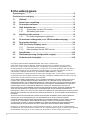 2
2
-
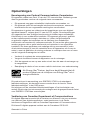 3
3
-
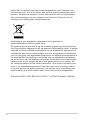 4
4
-
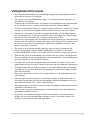 5
5
-
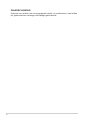 6
6
-
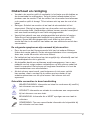 7
7
-
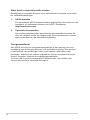 8
8
-
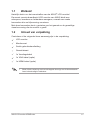 9
9
-
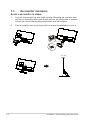 10
10
-
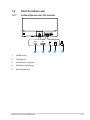 11
11
-
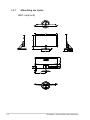 12
12
-
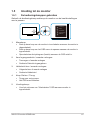 13
13
-
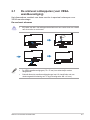 14
14
-
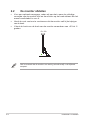 15
15
-
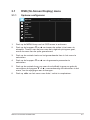 16
16
-
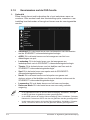 17
17
-
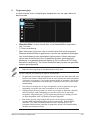 18
18
-
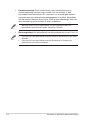 19
19
-
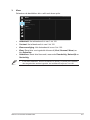 20
20
-
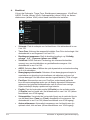 21
21
-
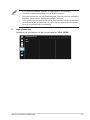 22
22
-
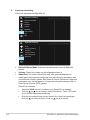 23
23
-
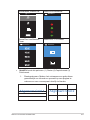 24
24
-
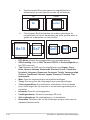 25
25
-
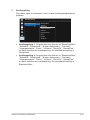 26
26
-
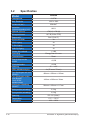 27
27
-
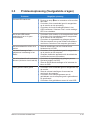 28
28
-
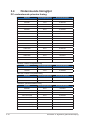 29
29
-
 30
30
Gerelateerde papieren
-
Asus VZ27EHF Gebruikershandleiding
-
Asus VZ24EHF Gebruikershandleiding
-
Asus VY229HE Gebruikershandleiding
-
Asus VA34VCPSN Gebruikershandleiding
-
Asus VA27EHF Gebruikershandleiding
-
Asus VA279HAL Gebruikershandleiding
-
Asus VY249HGE Gebruikershandleiding
-
Asus VY279HF Gebruikershandleiding
-
Asus VY249HE Gebruikershandleiding
-
Asus VY229Q Gebruikershandleiding